数控仿真实习教材:斯沃数控仿真软件操作指导书
斯沃仿真软件试切法对刀过程
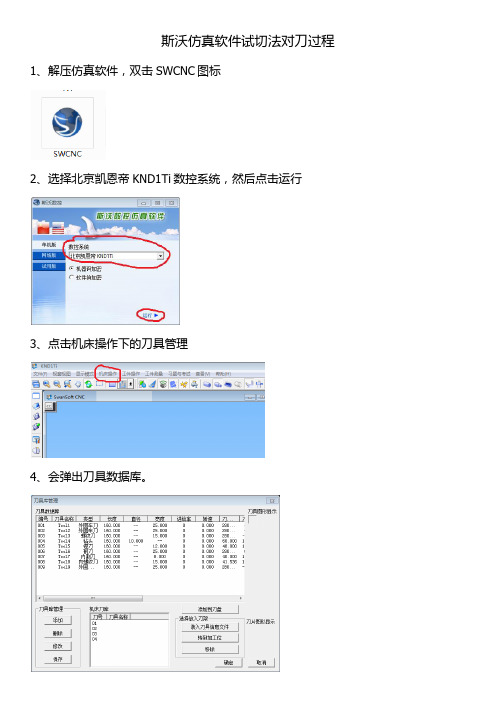
斯沃仿真软件试切法对刀过程1、解压仿真软件,双击SWCNC图标2、选择北京凯恩帝KND1Ti数控系统,然后点击运行3、点击机床操作下的刀具管理4、会弹出刀具数据库。
5、点击001外圆车刀,然后点击添加到刀盘选择1号刀位,点击006割刀,然后点击添加到刀盘选择2号刀位。
最后点击确定按键。
6、点击手动,使工作方式转变为手动方式7、点击正转,使主轴正向旋转8、手动移动刀具到工件端面附近,中间曲线为快速移动案件。
9、手动车端面,退刀时只能沿X轴退出10、点击刀补键,找到测量界面,使光标和相应刀补号对应11、依次点击Z 0 插入键12、手动车外圆,刀具沿Z 轴方向退出,停主轴13、点击工件测量下的特征线14、点击刚刚所测量的外圆,查看外圆尺寸15、点击工件测量下的测量退出,退出测量16、点击刀补键,找到测量界面,使光标和相应刀补号对应17、依次点击X 测量数据插入键18、手动移动刀架到安全位置,点击换刀键,换2号刀19、启动主轴,正转。
手动移动切断刀到工件端面附近,使刀具左侧轻轻和工件端面接触20、点击刀补键,找到测量界面,使光标和相应刀补号对应21、依次点击Z 0 插入键22、手动移动切断刀,使刀具主切削刃轻轻和工件外圆接触23、点击刀补键,找到测量界面,使光标和相应刀补号对应24、依次点击X 测量数据插入键25、手动移动刀具到安全位置,停主轴。
26、试切法对刀结束备注:1、工件操作下设置毛坯可以改变工件尺寸2、点击手型图标(1)可以移动窗口位置,点击旋转图标(2)可以改变窗口视角3、滚动鼠标滚轮可以调整窗口大小。
斯沃数控仿真软件安装教程
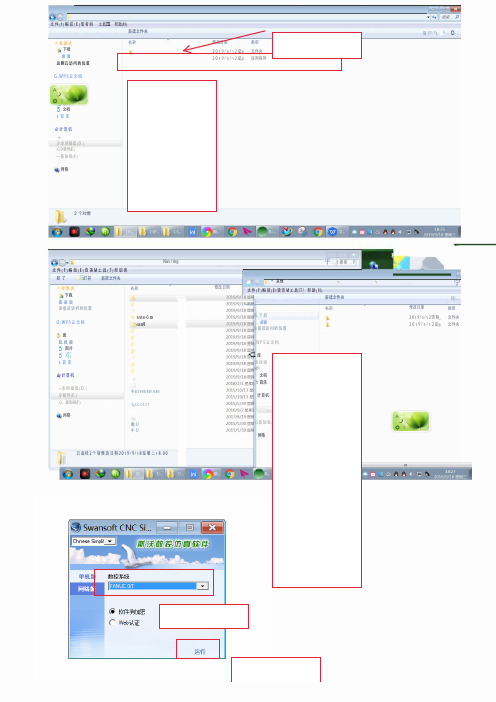
l I L 计算机本地磁盘{D e )胚d u N e t d i s k D o w n l o a d 其他z 0p o w e ,m 1112019厮天数控仿更软件盺沃数控仿更软件72破解版文件(f )编错{E )奎者M 工具m帮助(H)组织包含到库中共亨新建文件夹*收藏夹下载.桌面总删丘访问的位董G ,W P S 云文档3文档$音乐必计算机W I N 7(C )夕本地磁盘(D.)心夕软件(E:)~新加卷(f:)网络名称R U SS S C N C 7.25.2Setupexe修改日期类型2019/5/12星期文件夹2019/5/12星期应用程序计算机软件(E:)ProgramFnes (x 86)Nan丿ing S w a n s o l tS S C N C c o m m o n文件(F )编组(E )查著M 工具(T )帮职团大小425,017KB玺尸勹O=巨1'平I 搜索P」_一卸了卫i打开新逻文件夹*收溉夹名称修改日期,豆寸l ."其他z =p o w e r m ,112019盼天如空仿知件厮天数控仿更软件72破解版R U S文件(F )编销(E l 查吾M 工具汀)帮助(H )宁下我I Bin 圈桌面..font 歹最近访问的位置,I .helpO ,W P S 云文档'-lnte心m、l an g ,I .m i l l 3库model 息视频p k 3图片sound 3邓j ,.t m p $音乐tools 山计算机,I .turn c i ]general i n i It,W I N 7(C :)general.xml ~本地磁盘(D.)午screensvr.exe 夕软件(E:)screenviewer.exe 心,新加卷(F.)心s o c k e t i n i [:J SSPaperAns exe 网络_J tips.txt匝U pdatelnfor.exe 午U p d a t e M anager .exe 己选择2个项修改日期2019/9/18至明二18.00组织包含到库中共享新建文件夹*收藏夹仇下载.,桌面注最近访问的位置o C ,W P S 云文档•Cl 库,恩视频>-:l -l l i l 片,_!J.文档'.,t 音乐....计算机,之,W I N 7(C)'=本地磁盘(D ),玉软件(,心新加卷(F)'Q;,网络名称Bin lang钜.修改日期类型2019/5/12雯明文件夹2019/5/12至期文件夹1.点击安装(安装过程中不要选择服务器破解文件2.安装完后,将rus里的文件复制到安装目录下common 文件夹内进行替换12。
斯沃数控仿真软件实习报告
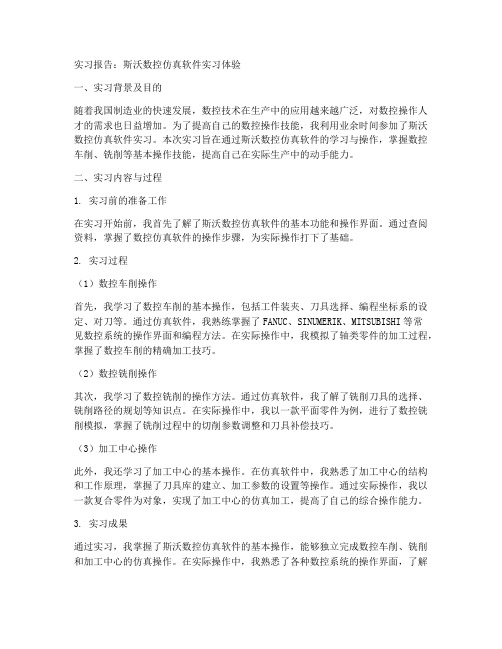
实习报告:斯沃数控仿真软件实习体验一、实习背景及目的随着我国制造业的快速发展,数控技术在生产中的应用越来越广泛,对数控操作人才的需求也日益增加。
为了提高自己的数控操作技能,我利用业余时间参加了斯沃数控仿真软件实习。
本次实习旨在通过斯沃数控仿真软件的学习与操作,掌握数控车削、铣削等基本操作技能,提高自己在实际生产中的动手能力。
二、实习内容与过程1. 实习前的准备工作在实习开始前,我首先了解了斯沃数控仿真软件的基本功能和操作界面。
通过查阅资料,掌握了数控仿真软件的操作步骤,为实际操作打下了基础。
2. 实习过程(1)数控车削操作首先,我学习了数控车削的基本操作,包括工件装夹、刀具选择、编程坐标系的设定、对刀等。
通过仿真软件,我熟练掌握了FANUC、SINUMERIK、MITSUBISHI等常见数控系统的操作界面和编程方法。
在实际操作中,我模拟了轴类零件的加工过程,掌握了数控车削的精确加工技巧。
(2)数控铣削操作其次,我学习了数控铣削的操作方法。
通过仿真软件,我了解了铣削刀具的选择、铣削路径的规划等知识点。
在实际操作中,我以一款平面零件为例,进行了数控铣削模拟,掌握了铣削过程中的切削参数调整和刀具补偿技巧。
(3)加工中心操作此外,我还学习了加工中心的基本操作。
在仿真软件中,我熟悉了加工中心的结构和工作原理,掌握了刀具库的建立、加工参数的设置等操作。
通过实际操作,我以一款复合零件为对象,实现了加工中心的仿真加工,提高了自己的综合操作能力。
3. 实习成果通过实习,我掌握了斯沃数控仿真软件的基本操作,能够独立完成数控车削、铣削和加工中心的仿真操作。
在实际操作中,我熟悉了各种数控系统的操作界面,了解了编程坐标系的设定、对刀方法、刀具选择等关键技术。
同时,我还学会了加工过程中参数调整和刀具补偿技巧,为实际生产打下了基础。
三、实习总结通过斯沃数控仿真软件实习,我对数控技术有了更深入的了解,提高了自己的实际操作能力。
斯沃数控仿真实习报告
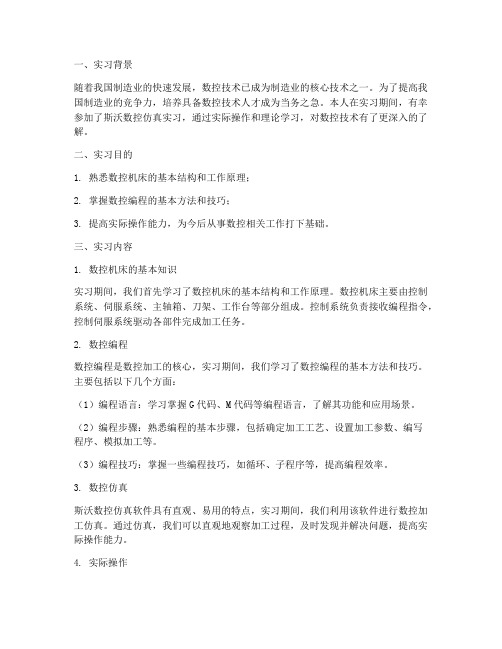
一、实习背景随着我国制造业的快速发展,数控技术已成为制造业的核心技术之一。
为了提高我国制造业的竞争力,培养具备数控技术人才成为当务之急。
本人在实习期间,有幸参加了斯沃数控仿真实习,通过实际操作和理论学习,对数控技术有了更深入的了解。
二、实习目的1. 熟悉数控机床的基本结构和工作原理;2. 掌握数控编程的基本方法和技巧;3. 提高实际操作能力,为今后从事数控相关工作打下基础。
三、实习内容1. 数控机床的基本知识实习期间,我们首先学习了数控机床的基本结构和工作原理。
数控机床主要由控制系统、伺服系统、主轴箱、刀架、工作台等部分组成。
控制系统负责接收编程指令,控制伺服系统驱动各部件完成加工任务。
2. 数控编程数控编程是数控加工的核心,实习期间,我们学习了数控编程的基本方法和技巧。
主要包括以下几个方面:(1)编程语言:学习掌握G代码、M代码等编程语言,了解其功能和应用场景。
(2)编程步骤:熟悉编程的基本步骤,包括确定加工工艺、设置加工参数、编写程序、模拟加工等。
(3)编程技巧:掌握一些编程技巧,如循环、子程序等,提高编程效率。
3. 数控仿真斯沃数控仿真软件具有直观、易用的特点,实习期间,我们利用该软件进行数控加工仿真。
通过仿真,我们可以直观地观察加工过程,及时发现并解决问题,提高实际操作能力。
4. 实际操作在掌握理论知识的基础上,我们进行了实际操作训练。
操作内容包括:(1)数控机床的日常维护和保养;(2)数控机床的安装和调试;(3)数控加工工艺规程的设计;(4)数控加工程序的编写和调试。
四、实习收获1. 理论知识方面:通过实习,我对数控机床的基本结构、工作原理、编程方法等有了深入的了解。
2. 实际操作能力方面:通过实际操作训练,我掌握了数控机床的操作技巧,提高了实际操作能力。
3. 团队协作能力方面:在实习过程中,我与同学们互相学习、互相帮助,共同完成了实习任务。
五、实习总结通过本次斯沃数控仿真实习,我收获颇丰。
数控车削仿真实验报告

数控车削仿真实验报告目录实验一: 数控车软件的启动与基本操作 XX 实验二: 数控车削加工对刀方法分析与操作 XX 实验三: 数控车削加多刀车削加工对刀及操作 XX 实验四: 刀具磨损补偿控制原理与方法分析与操作 XX实验一:数控车软件的启动与基本操作 1) 实验目的:了解斯沃数控车削仿真软件的启动与基本操作方法,通过软键的操作,熟悉数控车削加工的基本操作方法。
2) 实验设备:斯沃数控车削仿真软件3) 实验内容:通过软件掌握数控车的启动与基本操作,其中包括数控车面板上的各种按键的作用,主要有方式建、机床操作选择键、功能键、补正键、系统参数键、故障资料键及图形显示键、编辑程序键等构成。
4) 实验步骤:1.单击桌面启动图标,在数控系统下拉菜单中选择FANUC 0ioT系统,单击运行进入仿真界面。
2.按下系统启动按钮,电源指示灯点亮,系统启动。
3.画面下部闪烁ALM报警。
4.按下急停按钮,消除报警。
5.熟悉标准工具栏及按钮的基本操作方法。
6.返回坐标参考点。
7.绝对、相对、综合坐标系的显示8.工具栏及刀具的选择9.数控程序的键盘输入10.利用“打开”功能导入加工程序11.运行加工程序自动运行结果如下5) 实验小结:在仿真的机床中加工零件的优点就是不要担心加工的不当造成人员和加工刀具的损伤,同时在加工中不会造成材料的浪费。
这为我们练习机床的加工提供了上手的途径。
我对仿真机床有了一些深入的了解。
实验二:数控车削加工对刀方法分析与操作 1) 实验目的:了解数控车加工的三种对刀原理,掌握三种对刀方法与操作。
2) 实验设备:斯沃数控车削仿真软件3) 实验内容:数控车的对刀有三种方法,即刀具偏置、G50指令及G54~G59指令。
1、刀具偏置的方法是从机械坐标零点看是,通过刀具偏置直接补偿到工件端面和X轴线零点处。
使每把刀具与工件零点产生准确值,再把这些值输入到每把刀具对应的刀补号中,以此来确定机床坐标系与工件坐标的正确关系,达到加工之目的。
破解斯沃数控软件操作详解
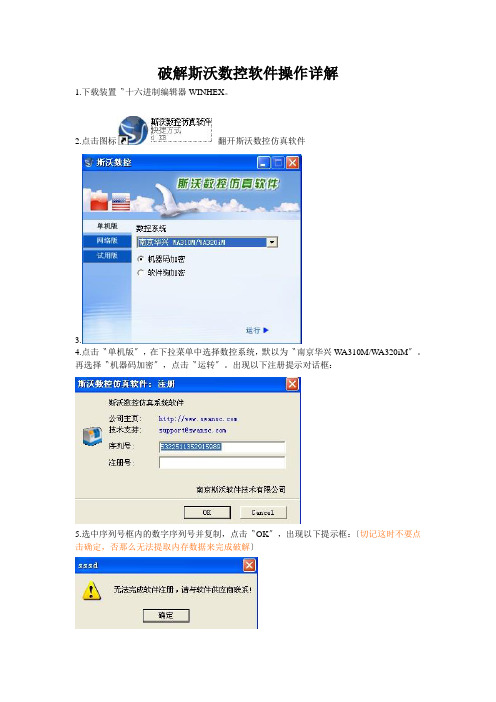
破解斯沃数控软件操作详解1.下载装置〝十六进制编辑器WINHEX。
2.点击图标翻开斯沃数控仿真软件3.4.点击〝单机版〞,在下拉菜单中选择数控系统,默以为〝南京华兴WA310M/WA320iM〞。
再选择〝机器码加密〞,点击〝运转〞。
出现以下注册提示对话框:5.选中序列号框内的数字序列号并复制,点击〝OK〞,出现以下提示框:〔切记这时不要点击确定,否那么无法提取内存数据来完成破解〕6.点击图标:7.运转WINHEX,8.9.区分点击〝工具〞,〝翻开RAM内存〞10.此时出现如下窗口:11.12.向下拖动滚动条13.14.双击〝Ttplayer#4084〞对话框变成如下:15.选择〝Primary Memory〞,并点击〝OK〞16.17.此时计算机末尾提取内存数据,稍等一会儿,WINHEX出现如下界面:18.区分点击工具栏中的〝搜索〞,〝查找文本〞18.弹出如下对话框,如今将刚才复制的序列号粘贴到第一个框中,并点击〝OK〞:19.一会儿功夫就出现以下状况〔光标在刚才复制的序列号上闪烁〕:此时按键盘上的‘F3’软件向下查找20.直到出现〝MachineID 5322511352915989 Serial 7D90E169A0F55EE576441C〞20.用鼠标将〝Serial〞前面的数字〔如7D90E169A0F55EE576441C〕就是我们苦寻的注册号了选中,同时按住键盘上的Ctrl和C就将其〔如7D90E169A0F55EE576441C〕复制了21.回到斯沃仿真提注册示框。
点击确定,并粘贴刚才复制的注册号到注册框点击〝OK〞出现以下状况就破解成功了:哈哈哈哈哈哈。
22.某些仿真机床很顽固,一次破解只能用一次,下次运用时又要求注册!不过你学会了本教程也不会觉得费事。
!最后祝您破解成功!!!。
斯沃仿真系统课件

冷设 却置 液机 床 参 数 设 置 刀 具
设 置 工 件 的 尺 寸 , 材 料 等
对 加 工 后 的 工 件 进 行 测 量
练连 习接 题斯 沃 数 考据 试库 题中 得
和设 工置 具是 栏否 显 示 状 态 栏
帮 助 选 项
斯沃仿真系统菜单栏和工具栏
斯沃仿真系统菜单栏的功能:设置视图大小缩放,视图的 旋转移动,视角的转换,是否显示机床,工件测量,设置声效, 设置铁屑,冷却液显示效果,设置工件的显示效果,如实体显 示,剖面显示,透明显示。还包括刀架的显示设置,刀位的显 示设置,刀具加工路径的显真加工实例
例14:用外径粗加工复合循环编制右图所示零件的加工程序:要求循环起始点 在A(50,5),切削深度为1.5mm(半径量)。退刀量为1mm,X 方向精加工余 量为0.4mm,Z 方向精加工余量为0.1mm,其中点划线部分为工件毛坯
×4 5 °
斯沃仿真加工实例
N1G50 X50 Z5(建立工件坐标系) N2 T01 N3 M03 S400 (主轴以400r/min 正转) N4 G00 X50 Z5 (刀具到循环起点位置) N5 G71 U1.5 R1 P5 Q13 X0.4 Z0.1 D1.5 R1 F100(粗切量1.5mm 精切量:X0.4mm Z0 N6 G00 X4 z1(精加工轮廓起始行,到倒角延长线) N7 G01 X10 Z-2 (精加工2×45°倒角) N8 Z-20 (精加工Φ10 外圆) N9 G02 U10 W-5 R5 (精加工R5 圆弧) N10 G01 W-10 (精加工Φ20 外圆) N11 G03 U14 W-7 R7 (精加工R7 圆弧) N12 G01 Z-52 (精加工Φ34 外圆) N13 U10 W-10 (精加工外圆锥) N14 W-20 (精加工Φ44 外圆,精加工轮廓结束行) N15 X50 (退出已加工面) N16 G00 X80 Z80 (回对刀点) N17 M05 (主轴停) N18 M30 (主程序结束并复位)
解决南京斯沃数控仿真软件

解决南京斯沃数控仿真软件V6.40版的注册码问题 Xo*$|_9[_.feopO j6~+_EiN.VU `_1、本人安装好后的序列号是5314535666615686,如果换了1台电脑,序列号就不一样,前面的注册码也就不能用了。
m0*___ _B[2、就目前俺找到的注册码不知道对大家有没有帮助。
_._J_@__[v注册码如下: %zD_-g_w>_A8253CDF7A4E1C793A0FB9 _q7]W_ R(e33C9927DAB4F2CF53047C889 X|QCa @Foe8B6745E7E5F431A1E644203 0B4(t___6o6475013DB424E04B96C5579 aK&_+_p#4t3A15B36F43118D59D358148 Z+dR(9otH3220F293F24803DD9012B0B1F _m __c+wRx4BE621533CE750AC976D376 &+__j_^{a_7B97135593C151B2551C709 _G_A_`C"mx6B02424AA0C67FD731398221 >h[!g_ XL^7E9F52C722E18C791543702 h_u_o_K__r7E07E5187C6C5F17EA2C31A9 $048y X 7M1E7F3B60821D75C5FE6BA606 N &[_,_nUd2F5EF86B012527CEC35CA015 iW}l[g8sw!8892A5A3DE21B27AD3606AA bX H^__Bm_11246E2F2A2077FCDE282ABC o____w_y3、如果没有用的话,就要自己去寻找了。
o$ce1LO?|N4、下面给大家介绍一个查找南京斯沃数控仿真软件V6.40版注册码的工具。
8KtgSas__h5、工具名称:WinHex汉化版 _E)O|16f|>6、此工具的界面如下: @p_G lWw9*7vaN&%;E%7、查找注册码的方法如下: %__i-lx`U_8、首先打开斯沃数控仿真软件,点击“运行”,出现注册的界面后,点击“OK”,会弹出“无法完成软件注册”,保持这个界面,不要关闭。
- 1、下载文档前请自行甄别文档内容的完整性,平台不提供额外的编辑、内容补充、找答案等附加服务。
- 2、"仅部分预览"的文档,不可在线预览部分如存在完整性等问题,可反馈申请退款(可完整预览的文档不适用该条件!)。
- 3、如文档侵犯您的权益,请联系客服反馈,我们会尽快为您处理(人工客服工作时间:9:00-18:30)。
斯沃数控仿真软件操作指导书华中科技大学武昌分校自动化系数控实训创新基地一、软件简介斯沃数控仿真加工软件包括八大类,30个系统,62个控制面板。
具有FANUC、SIEMENS、MITSUBISHI,广州数控GSK、华中数控HNC等系统的编程和加工功能,通过在PC机上操作该软件,能在很短的时间内掌握数控车、数控铣及加工中心的操作。
二、启动界面如图1所示在数控系统中选择你所需要的系统,然后点击登录。
图1三、功能介绍能够做三维仿真,等同于对真正的CNC机床的操作。
用户能够任意设置机床尺寸。
提供像放大缩小等观察参数的设置功能。
切削中故障报警功能(碰撞、过载等)。
采用对话框来简化刀具和功能的设置。
切削路径和刀偏路径可以同时显示。
华中数控世纪星(图2)和FANUC0I-T(图3)操作面板图2图3下面分别对工具条分别进行介绍工具条1(如图4)所示各个图标的功能说明如下:图4工具条2(如图5)所示各个图标的功能说明如下:图5四、华中数控HNC-21T系列车床操作简介(1)华中数控HNC-21T系列车床面板简介机床的操作面板位于窗口的右下侧(如图6),主要用于控制机床运行状态,由于每个按键上都有汉字说明,我们就不再累述了。
只对几个意义不太明显的键进行简单解释一下。
方式选择进入自动加工模式。
图6按一下"循环启动"按键运行一程序段,机床运动轴减速停止,刀具、主轴电机停止运行;再按一下“循环启动”按键又执行下一程序段,执行完了后又再次停止。
手动方式,手动连续移动台面或者刀具。
增量进给。
回参考点。
主轴控制在手动方式下,当主轴制动无效时,指示灯灭按一下“主轴定向按键”,主轴立即执行主轴定向功能。
定向完成后,按键内指示灯亮,主轴准确停止在某一固定位置.在手动方式下,当主轴制动无效时,指示灯灭按一下“主轴冲动按键”,指示灯亮。
主电机以机床参数设定的转速和时间转动一定的角度。
在手动方式下,主轴处于停止状态时,按一下“主轴制动” 按键,指示灯亮主电机被锁定在当前位置。
按一下“主轴正转”按键,指示灯亮主电机以机床参数设定的转速正转。
按一下“主轴停止”按键,指示灯亮主电机停止运转。
按一下“主轴反转”按键,指示灯亮主电机以机床参数设定的转速反转。
增量倍率选择手动台面时每一步的距离。
X1为0.001毫米,X10. 为0.01毫米,X100为0.1毫米,X1kK为1毫米。
置光标于旋钮上,点击鼠标左键选择。
锁住按钮禁止进刀;在手动运行开始前按一下“Z 轴锁住”按键,指示灯亮,再手动移动Z 轴,Z 轴坐标位置信息变化,但Z轴不运动。
仅只机床所有运动在自动运行开始前,按一下“机床锁住”按键(指示灯亮),再按“循环启动”按键系统继续执行程序,显示屏上的坐标轴位置信息变化但不输出伺服轴的移动指令,所以机床停止不动,这个功能用于校验程序。
刀具松紧在手动方式下,通过按压“允许换刀”按键,使得允许刀具松/紧操作有效(指示灯亮)按一下“刀具松/紧” 按键,松开刀具默认值为夹紧。
再按一下又为夹紧刀具,如此循环.数控程序运行控制开关程序运行开始;模式选择旋钮在“自动”、“单段”和“MDI”位置时按下有效,其余时间按下无效。
程序运行停止,在数控程序运行中,按下此按钮停止程序运行。
空运行按下此键, 各轴以固定的速度运动。
超程解除在伺服轴行程的两端各有一个极限开关,作用是防止伺服机构碰撞而损坏,每当伺服机构碰到行程极限开关时,就会出现超程。
当某轴出现超程,(“超程解除”按键内指示灯亮时)系统视其状况为紧急停止,要退出超程状态时必须:(1) 松开急停按钮置工作方式为手动或手摇方式;(2) 一直按压着超程解除按键控制器会暂时忽略超程的紧急情况;(3) 在手动(手摇)方式下使该轴向相反方向退出超程状态;(4) 松开超程解除按键。
若显示屏上运行状态栏运行正常取代了出错表示恢复正常可以继续操作。
冷却启停在手动方式下,按一下“冷却开/停”冷却液开,默认值为冷却液关,再按一下又为冷却液关,如此循环。
手动移动机床主轴按钮主轴正转及反转的速度可通过主轴修调调节,按压主轴修调右侧的100% 按键,指示灯亮。
主轴修调倍率被置为100% ,按一下“+” 按键,主轴修调倍率递增5%,,按一下“- ”按键,主轴修调倍率递减5%,机械齿轮换档时,主轴速度不能修调。
急停机床运行过程中,在危险或紧急情况下按下急停按钮, CNC 即进入急停状态。
伺服进给及主轴运转立即停止工作(控制柜内的进给驱动电源被切断)。
松开急停按钮,左旋此按钮,自动跳起,CNC进入复位状态。
(2)华中数控HNC-21T系列车床数控操作系统简介数控系统的操作面板如图7所示,下面分部分向大家介绍图7第一部分功能键和数字字母键功能键(如图8):从F1到F10每一个键的作用都有说明,使用的时候必须点击下面的F开头的按钮,点击上面的文字说明无效。
图8数字/字母键(如图9)图9编辑键跳档键空格键退格键上档键(3)手动操作机床坐标系MDI 输入坐标系数据的操作步骤如下:(1) 在MDI 功能子菜单下按F4 键进入坐标系手动数据输入方式,图形显示窗口首先显示G54坐标系数据,如下图10所示:图10(2) 按Pgdn 或Pgup 键,选择要输入的数据类型:G55、G56、G57、G58、G59 坐标系当前工件坐标系的偏置值(坐标系零点相对于机床零点的值),或当前相对值零点;(3) 在命令行输入所需数据,如输入“X200 Z300”,并按Enter 键,将设置G54 坐标系的X及Z偏置分别为200、300;如下图11所示:(4) 若输入正确,图形显示窗口相应位置将显示修改过的值,否则原值不变。
注意:编辑的过程中在按Enter 键之前,按Esc 键可退出编辑,但输入的数据将丢失,系统将保持原值不变。
图11刀库表MDI 输入刀库数据的操作步骤如下(1) 在MDI 功能子菜单下按“F1”键,进行刀库设置,图形显示窗口将出现刀库数据,如下图12所示:图12(2) 用、、、、、移动蓝色亮条选择要编辑的选项;(3) 按Enter 键蓝色亮条所指刀具数据的颜色和背景都发生变化,同时有一光标在闪烁(如图13);图13(4) 用键进行编辑修改;(5) 修改完毕,按Enter 键确认;(6) 若输入正确,图形显示窗口相应位置将显示修改过的值,否则原值不变。
刀偏表MDI 输入刀偏数据的操作步骤如下:(1) 在MDI 功能子菜单下按F2 键进行刀偏设置,图形显示窗口将出现刀具数据如图14所示:(2) 用、、、、、移动蓝色亮条选择要编辑的选项;(3) 按Enter 键蓝色亮条所指刀具数据的颜色和背景都发生变化,同时有一光标在闪烁(如图15);(4) 用键进行编辑修改;(5) 修改完毕,按Enter 键确认;图14图15(6) 若输入正确,图形显示窗口相应位置将显示修改过的值,否则原值不变。
刀补表MDI 输入刀补数据的操作步骤如下:(1)在MDI 功能子菜单下按F3 键进行刀补设置,图形显示窗口将出现刀具数据如图16所示:图16(2) 用、、、、、移动蓝色亮条选择要编辑的选项;(3) 按Enter 键蓝色亮条所指刀具数据的颜色和背景都发生变化,同时有一光标在闪烁(如图17);图17(4) 用键进行编辑修改;(5) 修改完毕,按Enter 键确认;五、FANUC 0iT列车床操作简介(1)FANUC 0iT系列车床面板简介机床的操作面板位于窗口的右下侧(如图1-8),主要用于控制机床运行状态,我们还是同样分部分详细说明:图1-8第一部分:模式选择按钮AUTO:自动加工模式。
EDIT:用于直接通过操作面板输入数控程序和编辑程序。
MDI:手动数据输入。
INC:增量进给。
HND:手轮模式移动工作台面。
JOG:手动模式。
DNC:用232电缆线连接PC机和数控机床。
REF:回参考点。
第二部分:数控程序运行控制开关程序开始:仅在AUTO 和MDI方式下有效。
程序停止:在程序运行过程中,按下此钮停止程序运行。
第三部分:手动操作机床开关(1)、机床主轴手动控制开关手动开主轴正转(顺时针为正)手动开主轴反转手动停止主轴(2)、手动移动工作台面(3)、单步进给倍率选择(说明:每按下一次为一步的距离。
×1为1/1000毫米,×10为10/1000毫米,×100为100/1000毫米,×1000为1000/1000毫米)第四部分: 倍率调节按钮倍率调节应将光标置于旋钮上,点击鼠标左键转动。
(1)进给速度(F)调节按钮调节程序运行过程中的进给速度。
(2)主轴转速调节按钮调节主轴转速。
第五部分:手轮、急停和程序编辑锁定开关(1)手轮通过选择手轮上的方向并摇动手轮可控制刀具运动。
(2)急停发现紧急情况时按下,可以紧急停止机床运行。
(3)程序编辑锁定开关第六部分:其他按钮选刀按钮开关冷却液机床锁定程序重新启动机床空运行(2)FANUC 0iT系列车床数控操作系统简介数控系统的操作面板如图18所示,下面分部分向大家介绍。
图18 第一部分数字/字母键第二部分编辑键替换建删除键插入键取消键回车换行键上档键第三部分页面切换键程序显示与编辑页面位置显示页面参数输入页面按一次进入坐标系设置页面,按两次进入刀补页面。
系统参数页面信息页面,如“报警”图形参数设置页面输入键(3)手动操作机床回参考点(1) 置模式旋钮在位置。
(2) 选择各轴,按住按钮,即回参考点。
移动手动移动机床轴的方法有三种:方法一:快速移动,这种方法用于较长距离的工作台移动。
(1) 置“JOG”模式位置:(2) 选择各轴,点击方向键,机床各轴移动,松开后停止移动。
(3) 按键,各轴快速移动。
方法二:增量移动,这种方法用于微量调整,如用在对基准操作中。
(1) 置模式在位置:选择步进量(2) 选择各轴,每按一次,机床各轴移动一步。
方法三:操纵“手脉”,这种方法用于微量调整。
在实际生产中,使用手脉可以让操作者容易控制和观查机床移动。
“手脉”在软件界面右上角,点击即出现。
开、关主轴(1) 置模式旋钮在“JOG”位置(2) 按机床主轴正反转,按主轴停转启动程序加工零件(1) 置模式旋钮在“AUTO”位置(2) 选择一个程序(参照下面介绍选择程序方法)(3) 按程序启动按钮试运行程序试运行程序时,机床和刀具不切削零件,仅运行程序。
(1)置在模式(2)选择一个程序如O0001后按调出程序(3)按程序启动按钮单步运行(1)置单步开关于“ON”位置(2)程序运行过程中,每按一次执行一条指令选择一个程序有二种方法进行选择:按程序号搜索(1) 选择模式放在“EDIT”(2) 按键输入字母“O”(3) 按键输入数字“7”,输入搜索的号码:“O7”(4) 按CURSOR:开始搜索;找到后,“O7”显示在屏幕右上角程序号位置,“O7”NC程序显示在屏幕上。
